
Cum să scrieți o continuare a tabelului de pe pagina următoare în cuvânt? Cum să introduceți numele continuării tabelului în cuvânt? Cum de a face o inscripție continuă peste masă în cuvânt?
Articolul va spune atât "cuvântul" pentru a face continuarea tabelului, cât și a inscripției de mai sus.
Program " Cuvânt."Este util în faptul că are oportunitatea nu numai de a introduce textul, ci și de a lucra cu mesele. Utilizatorii sunt adesea interesați de partea editării tabelelor din " Cuvânt."Deoarece textul apare de obicei nu atât de multe probleme. Prin urmare, mai jos vom discuta aceste întrebări.
În această recenzie vom vorbi despre modul în care în program " Word 2007/2010/2013/2012/2003.»Faceți o continuare a tabelului de pe pagina următoare, cum să introduceți numele continuării tabelului (face ca o inscripție să continue peste masă).
Cum de a "cuvântul" face continuarea tabelului pe pagina nouă și cum să imprimați o inscripție pe continuarea tabelului?
După cum știți, în editor " Cuvânt.»Există o oportunitate de a face mese, precum și de a le mări, dacă este necesar. Mai mult, puteți mări tabelul în două moduri. În primul caz, pur și simplu adăugăm pur și simplu noi celule, coloane sau corzi. Aceasta este o întrebare mai simplă.
Un pic mai complicat pentru a împărți tabelul în mai multe părți interconectate. Asta este, continuați cu o masă pe o altă pagină și notați acest lucru, astfel încât să nu dispună nicio confuzie. Cum să o facă?
Și o vom face după cum urmează. Să presupunem că avem o masă care ar trebui să fie localizată în mod esențial pe două sau mai multe foi, deoarece este inadecvată va fi redusă la ea și reducerea acestuia. Sarcina noastră este să menționăm inscripția formularului " Continuarea mesei"(Sau orice inscripție, care indică în mod clar că pe pagina curentă vedem continuarea tabelului anterior) la începutul celei de-a doua pagini.
La fel și următoarele:
- Acordăm atenția la tabelul afișat pe prima pagină a documentului nostru. Aici trebuie să introducem cursorul mouse-ului la celula situată în ultima coloană și ultima linie (în cazul nostru este un șir № 6) Tabelul nostru. În captura de ecran, este indicat de o săgeată roșie, încă nu vă acordați atenție paginii următoare.
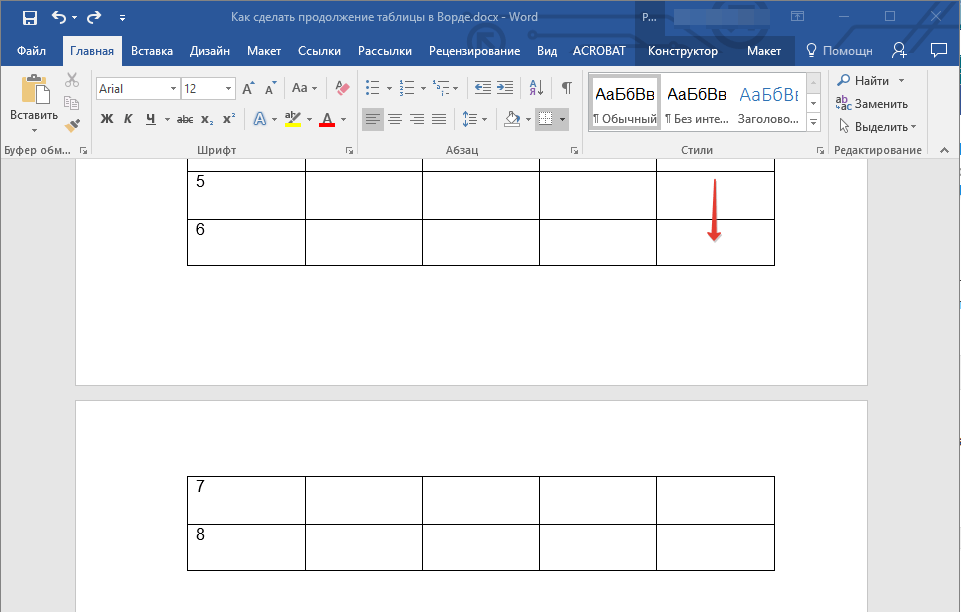
Introduceți cursorul mouse-ului în celula situată în ultima coloană și ultimul rând
- Acum apăsați simultan două taste: " Ctrl."Și" INTRODUCE" Așa că am făcut pauza de masă.
- După această linie de decalaj № 6 Pucks în următorul tabel. Acum vedem că tabelul anterior se termină pe linia a cincea, iar următoarea, respectiv, începe cu a șasea.
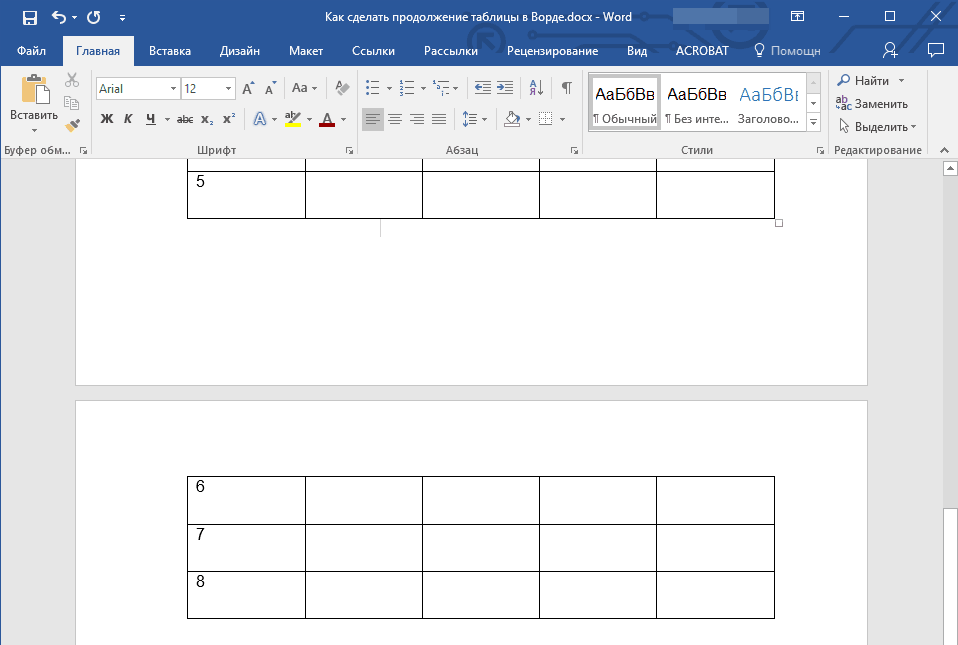
Tabelul anterior se termină pe linia a cincea, iar următoarea, respectiv, începe cu a șasea.
- Apoi, va trebui să rețineți, de asemenea, că tabelul de pe a doua pagină este o continuare a primului. Aici ar trebui să specificați o regulă. Când veți verifica toate operațiile de mai sus, textul formularului " Continuarea mesei"Trebuie să începeți să tastați sub prima masă de pe prima pagină, ca rezultat, acest text se va deplasa automat la cea de-a doua pagină deasupra celui de-al doilea tabel. Nu uita.
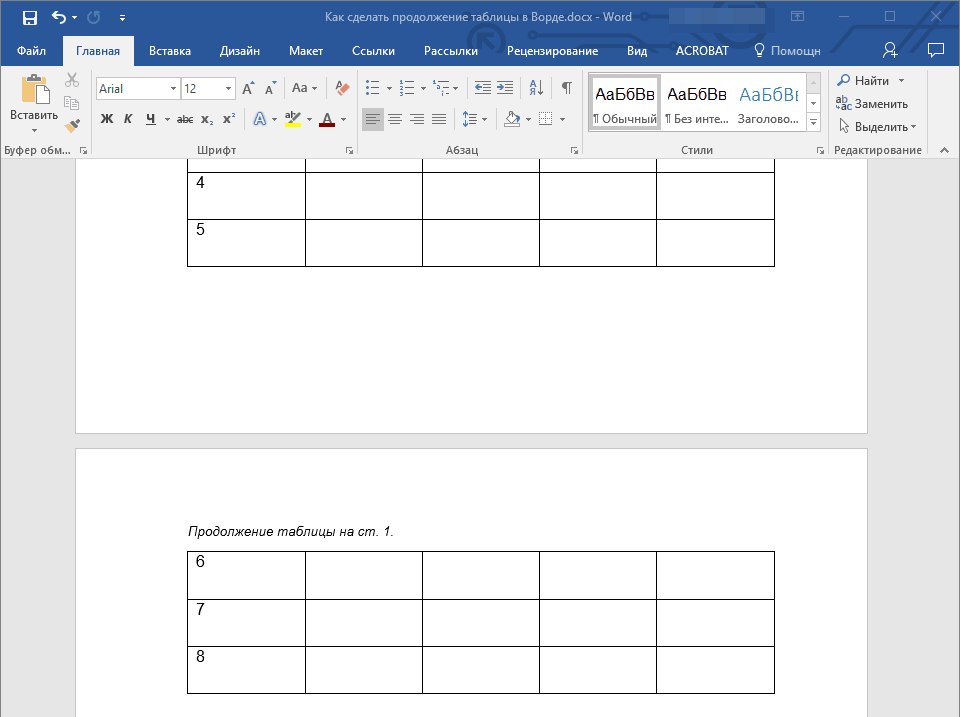
Textul tipului de "mese continuu" trebuie să începeți tastarea sub prima masă de pe prima pagină
Video: Cum de a face o continuare a mesei în "Cuvânt"?
Video: Cum să introduceți numele tabelului în "WORD"?
